ブログのネタなどを記憶しておくために、メモをいつでも取れるようにしていますが、MacやiPhoneのアプリである「Paste」が便利です。Pasteに残しておいたメモを、翌日Excelに保管するようにしています。
Macのコピペアプリ「Paste」
コピペをするとき、コピーした履歴を記録しておいてくれるのが、「Paste」です。
通常のコピペだと、何か文字をコピーした後に別のものをコピーして貼り付けをすると、直前にコピーしたものが貼り付けられます。
「Paste」を使うと、過去にコピーしたものであってもすぐに呼び起こして貼り付けができるので、いろんなものをコピペする必要があるときには「Paste」を使うと便利です。
よく使う文字や定型文を保存しておいて、すぐに貼り付けすることもできます。
Windowsだと、「Windowsマーク+V」で履歴貼り付けができます。
Macの場合には履歴貼り付けが(多分)できないので、Pasteが威力を発揮します。
Pasteの活用例として、私は思いついたことをメモすることに使っています。
思いついたことは、「Paste」にメモしておく
メモアプリとしては、スマホに標準搭載されているメモアプリだったり、EvernoteやNotionがあります。
Notionは多機能なのでずっと使っていますが、最近少し挙動がおかしいことがあります。
(他のアプリからNotionに切り替えようとすると、文字入力ができない)
大きな問題ではないのですが、メモはサクッと取りたいなと。
そこで、Pasteですぐにメモを取るようにします。
Macの場合、「Command + Shift + V」でPasteを起動させ、「Command + N」で新規テキストを作成できます。
(Pasteを起動する「Command + Shift + V」は、設定で「Command + P」に変更しています)
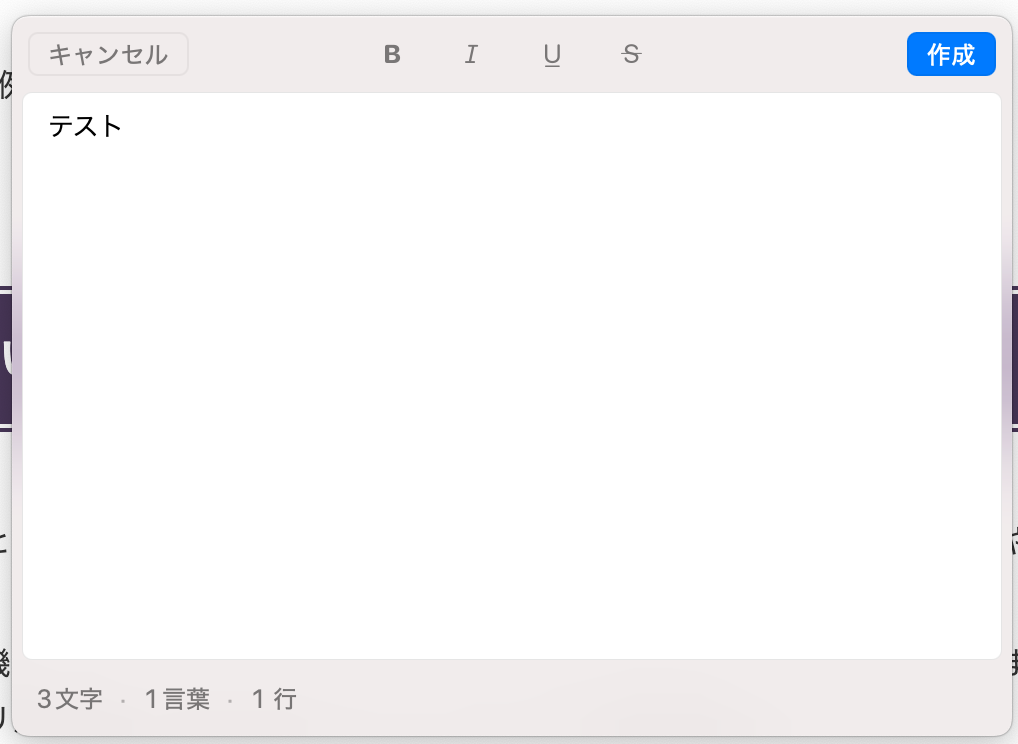
作成したものはPasteに保管されていきます。
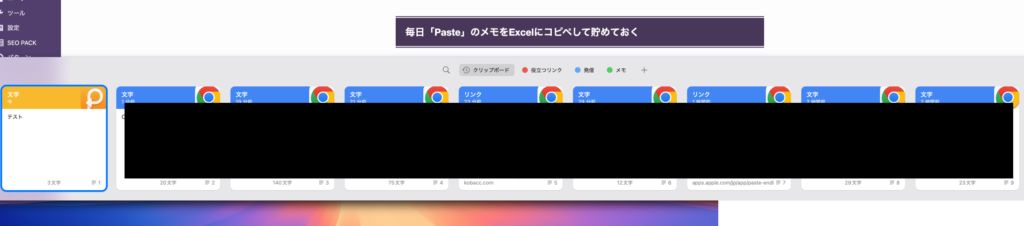
・「Command + P」
↓
・「Command + N」
↓
・メモを記入
という流れで瞬時にメモが取れるので、何か思いついたことがあってメモを探したり、メモアプリの起動を待つ必要はありません。
iPhoneでも、Pasteのアプリで新規テキストをワンタップで起動できるウィジェットを作っているので、スマホからもすぐにメモができ、Macとも同期しています。

毎日「Paste」のメモをExcelにコピペして貯めておく
Pasteに保存しておける期間は、自分で設定ができます。
無限に保存することもできますが、それだとパソコンの容量を圧迫します。
私は保存期間は1週間にしています。
ただし、基本的には翌日にはExcelに移しておき、移したらPasteの履歴は削除します。
Notionに保管しておいてもいいのですが、何だかんだでExcelの方が見ることが多いので、ただExcelにメモを羅列しています。きれいに管理もしていません。
自分がわかればいいので、見た目は適当です。
メモをしたいことは突然降ってきて、すぐに忘れてしまいます。
思いついたら、間髪を入れずにメモできる仕組みは重要です。
▪️編集後記
昨日は自宅で税理士業やKindleの構成など。2冊目のKindleも、今月中に出すことを目標にしています。
▪️娘日記
顔を近づけると、メガネを持とうとします。キラキラしたものが気になるのでしょうか。








